win10软件搬家工具 在Windows10系统下如何搬迁已安装的软件
在如今快节奏的生活中,我们经常会遇到需要更换电脑或升级操作系统的情况,而在这个过程中,最令人头疼的一项任务就是如何将已安装的软件搬迁到新的Windows 10系统中。幸运的是有了Win10软件搬家工具,这一问题变得轻而易举。本文将介绍如何在Windows 10系统下使用搬家工具,让我们轻松搬迁已安装的软件,省去重新安装的麻烦。

小知识:为什么D、E、F盘安装的软件会使用C盘空间呢?这是因为软件在安装时会进行解压,生成大量的临时文件(对。就是Temp那个文件夹),包括很多程序升级时,也会预先存放在C盘,所以C盘空间不够大的话,玩个《魔兽世界》都费劲的说。
来,现在打开Windows 10的“设置”,依次进入“应用-应用和功能”,电脑中已安装的程序都在这里面呢(包括驱动程序和Windows各种组件)。除了系统安装自带的外,其他的点击后,均会出现“移动”和“卸载”两个选项。
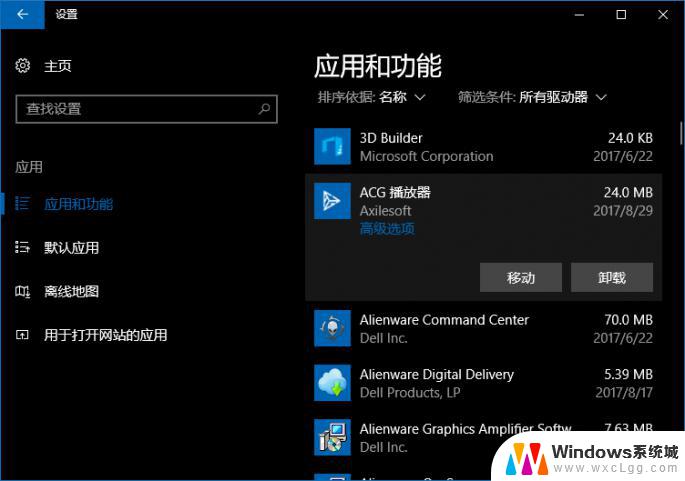
大家酌情把它们挪到其他磁盘上。
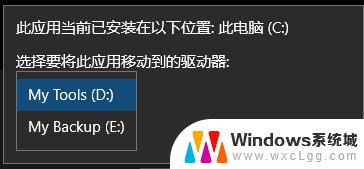
但需要注意的是,并不是所有应用程序都可以这么操作。一些大型软件或需要在注册表中注入大量第三方键值的程序,以Windows自带的功能无力操作。最简单的方法呢,就是卸载后重新选择新路径安装,或使用那些安全管家中提供的“软件搬家”功能对它们进行迁移。
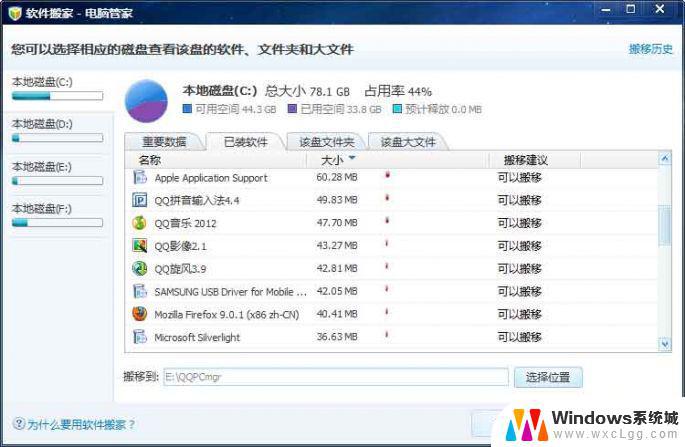
这么一套下来C盘还是会经常出现磁盘空间不足的警报,那就可以考虑请“环境变量”挪挪地儿了。鼠标右键在“此电脑”上选择“属性”,随后进入左侧的“高级系统设置”,看到“环境变量”的选项了吗?
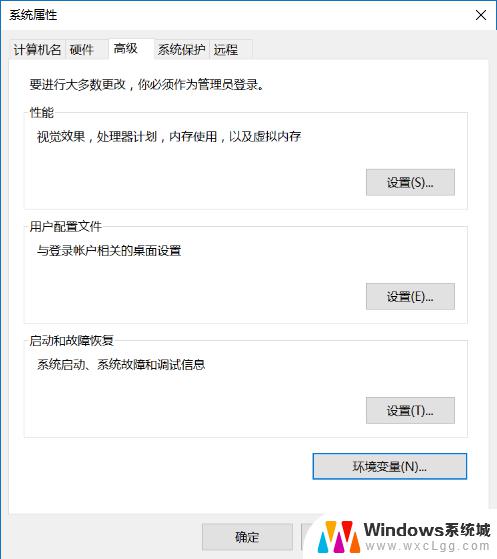
其中三大应用程序必用的“TEMP”、“TMP”、“Path”文件夹路径一览无余了吧,大家哪个盘空间比较大,就选择“编辑”挪过去,简单快捷吧。
以上就是win10软件搬家工具的全部内容,如果你遇到了这种情况,可以按照小编的方法进行解决,希望这些方法能够帮助到您。
win10软件搬家工具 在Windows10系统下如何搬迁已安装的软件相关教程
-
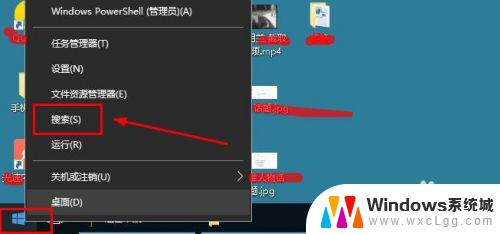 win10系统在哪里安装软件 win10如何下载并安装软件
win10系统在哪里安装软件 win10如何下载并安装软件2023-09-14
-
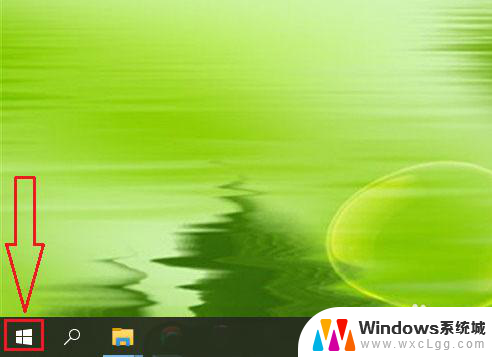 如何在c盘中找到下载的软件 如何在win10系统中查看已安装在C盘的软件
如何在c盘中找到下载的软件 如何在win10系统中查看已安装在C盘的软件2023-11-17
-
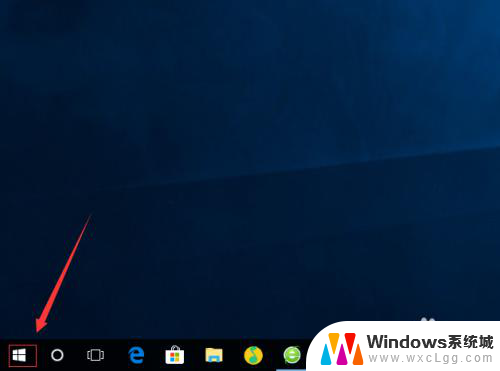
-
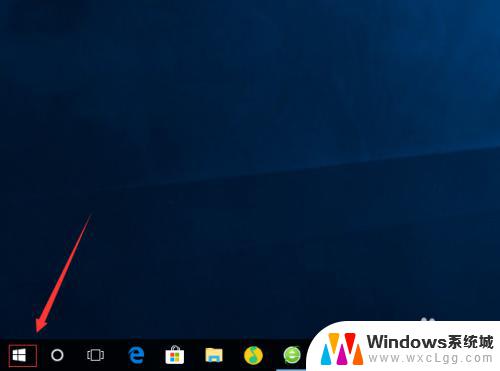 win10怎么找到安装的软件 如何找到Windows10中已安装软件的文件夹位置
win10怎么找到安装的软件 如何找到Windows10中已安装软件的文件夹位置2023-09-15
-
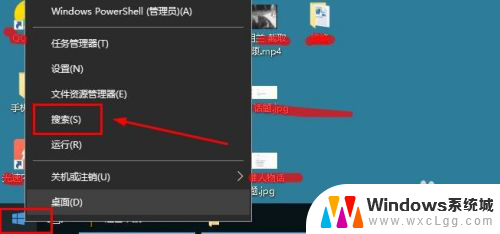 打开我的系统安装软件 Win10安装软件的常见问题解答
打开我的系统安装软件 Win10安装软件的常见问题解答2023-12-19
-
 怎么在电脑上下载office办公软件 Win10如何免费安装Office软件
怎么在电脑上下载office办公软件 Win10如何免费安装Office软件2024-02-29
- win10如何防止电脑自动安装软件 Windows10系统如何关闭后台自动安装软件
- 电脑windows10怎么安装软件 Win10安装软件的步骤
- win10安装plc编程软件 win10 64位系统下S7 200编程软件的安装步骤
- windows10专业版怎么下载软件 win10怎么安装视频播放软件
- 电脑上怎么安装字体 电脑字体安装的具体操作方法
- 电脑怎么装五笔输入法呢 Win10如何下载微软五笔输入法
- 电脑没有网卡驱动上不了网怎么办 如何解决新装系统没有网卡驱动无法上网问题
- 声卡驱动安装后需要重启吗 每次开机都要重新安装声卡驱动
- 桌面上的天气预报和时间消失了怎么安装 华为手机桌面时间和天气预报不显示了怎么恢复
- 佳能扫描仪怎么安装驱动程序 佳能扫描仪安装步骤详解
系统安装教程推荐
- 1 电脑没有网卡驱动上不了网怎么办 如何解决新装系统没有网卡驱动无法上网问题
- 2 安装win7系统硬盘分区必须采用什么结构 操作系统安装前硬盘如何分区
- 3 每次安装软件都要弹出提示 win10怎么关闭运行软件时的提示框
- 4 win10原版安装密钥 Win10安装密钥免费获取
- 5 电脑主机能安装光驱吗 电脑光驱怎么连接
- 6 win11 需要激活吗 安装Windows 11后激活步骤
- 7 win7 安装字体 win7字体安装失败解决方法
- 8 电脑摄像头的安装方法视频 电脑摄像头驱动安装指南
- 9 华硕主板设置启动盘 华硕主板BIOS设置U盘启动方法
- 10 谷歌浏览器怎么下载扩展程序 谷歌浏览器如何下载安装插件扩展程序